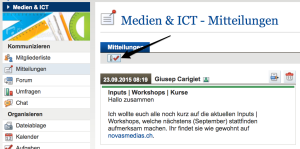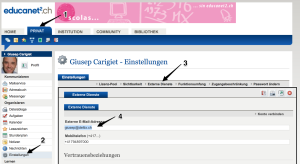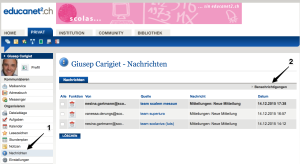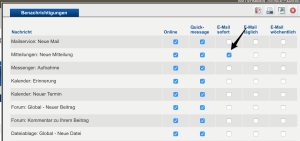Einrichtung von Benachrichtigungen auf educanet2
Diese Anleitung unterstützt dich Benachrichtigungen auf deinem persönlichen educanet2 einzurichten. Im Zentrum steht hier die Benachrichtigung bei neuen Mitteilungen. Folgen den verschiedenen Schritten und du wirst in Zukunft per Mail informiert, wenn neue Mitteilungen in einer Klasse oder einer Gruppe, in welcher du Mitglied bist, eingetragen werden.
Schritt 1
Logge dich mit deinem Zugang in educanet2 ein und gehe zur gewünschten Gruppe/Klasse. Wähle dort im Menü (links) den Reiter ‘Mitteilungen’.
Setze das ☑️ im Kästchen (siehe Abbildung – Pfeil). Indem du dieses Zeichen setzt, gibst du dem System dem Befehl die eine Nachricht zu senden, sobald in diesem Bereich ein neuer Eintrag erstellt wird.
Den ersten Schritt hast du somit erfolgreich geschafft…
Schritt 2
Gehe nun auf Privat (1) und wähle ‘Einstellungen’ (2).
Es öffnet sich ein Fenster. Klicke dort auf ‘externe Dienste’ (3). Gib unter ‘Externe E-Mail-Adresse’ deine persönliche E-mail-Adresse ein (4).
Beachte: es darf nicht eine @educanet2.ch-Adresse sein.
Klicke nun im selben Fenster unten auf ‘Speichern’. Du hast nun den externen Dienst eingerichtet, so dass dir nun Nachrichten per Mail zugesendet werden können. Damit dies geschieht musst du noch einen Schritt machen…
Schritt 3 (Bild 1)
Gehe nun auf ‘Nachrichten’ (1) und wähle ganz recht ‘Benachrichtigungen’ (2).
Schritt 4 (Bild 2)
Es öffnet sich ein neues Fenster. Du hast die Möglichkeit für jeden der verschiedenen Dienste die Benachrichtigungen einzurichten. Damit du jedes Mal wenn eine neue Mitteilung eingegeben wird eine Nachricht (Mail auf externe Adresse) bekommst muss du bei ’neue Mitteilung’ ein Häkchen bei ‘E-Mail sofort’ setzen.
Beachte: du bekommst nur Benachrichtigungen in diesen Klassen/Gruppen, wo du das Häkchen (vgl. Schritt 1) gesetzt hast.